
时间:2020-06-25 17:16:41 来源:www.win10xitong.com 作者:win10
win10系统在使用的时候有一些用户发现了有win10日历磁贴不显示动态了的问题,对于刚刚才接触win10系统的用户遇到了这个win10日历磁贴不显示动态了的情况就不知道怎么处理,万一现在身边没有人帮忙,那我们自己试着来解决吧,我们可以按照这个步骤来解决:1、在键盘上同时按下Win键+X,然后入下图一样选择【命令提示符(管理员)】2、然后输入以下指令(也可以右键复制粘贴):net user 用户名 密码 /add ( 中间有空格,不要删除)正确的样子应该是:net user w10zj 111111 /add(w10zj 111111对应的是你的用户们名和密码)就搞定了。由于时间关系,我们接下来就结合截图,一起来看看win10日历磁贴不显示动态了的完全解决手段。
具体方法如下:
1、在键盘上同时按下Win键+X,然后入下图一样选择【命令提示符(管理员)】

2、然后输入以下指令(也可以右键复制粘贴):net user 用户名 密码 /add ( 中间有空格,不要删除)正确的样子应该是:net user w10zj 111111 /add(w10zj 111111对应的是你的用户们名和密码);
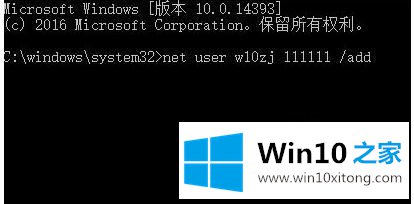
3、继续在如图位置输入net localgroup administrators 用户名 /add ( 该命令赋予账户管理员权限)然后回车确定等待创建完成后在点击开始菜单,点击用户名头像,此时会出现刚添加的用户账户,点击切换到新的用户账户即可正常使用磁贴!

上述就是win10日历磁贴不显示动态了的详细解决方法,有遇到一样情况的用户们可以参考上面的命令方法来进行解决,希望可以帮助到大家。
win10日历磁贴不显示动态了的完全解决手段在上面的文章中已经由小编很清楚的讲解了,对这个感兴趣的网友,可以用上面的方法试一试,希望对大家有所帮助。